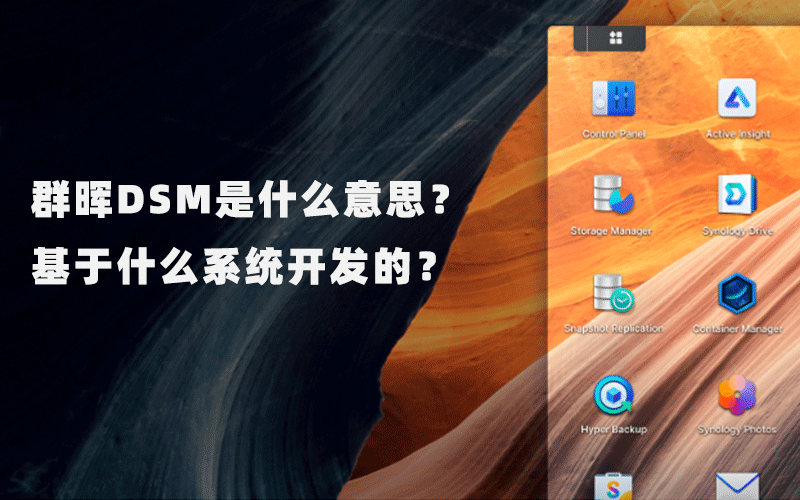群晖NAS不仅能帮助企业和家庭用户实现高效的文件存储和管理,其灵活的权限设置功能可以确保数据的安全性和高效共享。本文将介绍如何在群晖NAS上进行账户和群组的创建、共享文件夹的建立以及权限管理的基础设置,帮助您更好地管理文件和用户。
1. 创建账户与群组
创建账户
首先,您需要为每位员工或用户创建一个专属的账户。使用管理员账户登录DSM,进入控制面板 > 用户,点击创建按钮,填写用户信息并设置登录凭证。确保每个账户拥有独立的权限,以便进行个性化的资源访问控制。
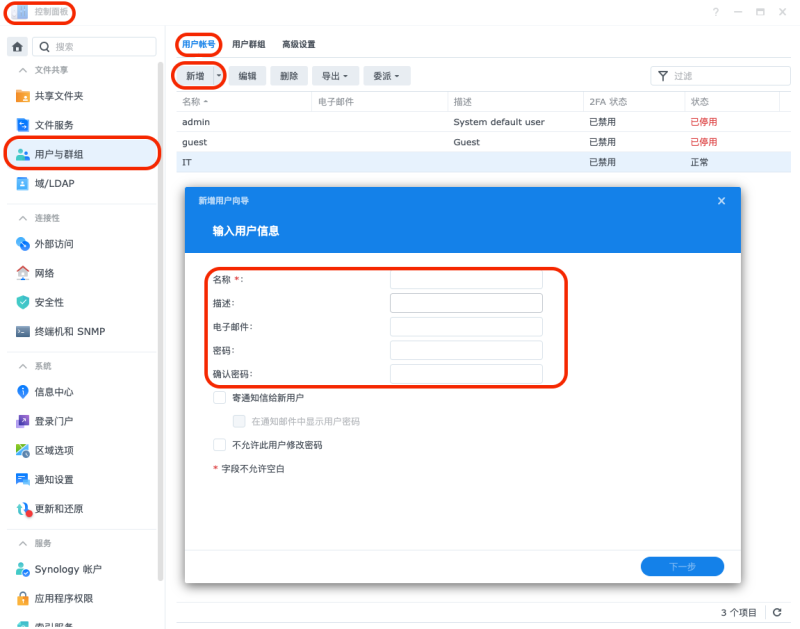
创建群组
群组是群晖NAS中非常重要的组织结构。通过群组,您可以一次性管理多位员工的权限和访问设置。创建群组时,您可以为不同部门或功能的员工设置不同的访问权限。在控制面板 > 群组中创建新的群组,设置合适的名称并分配权限。
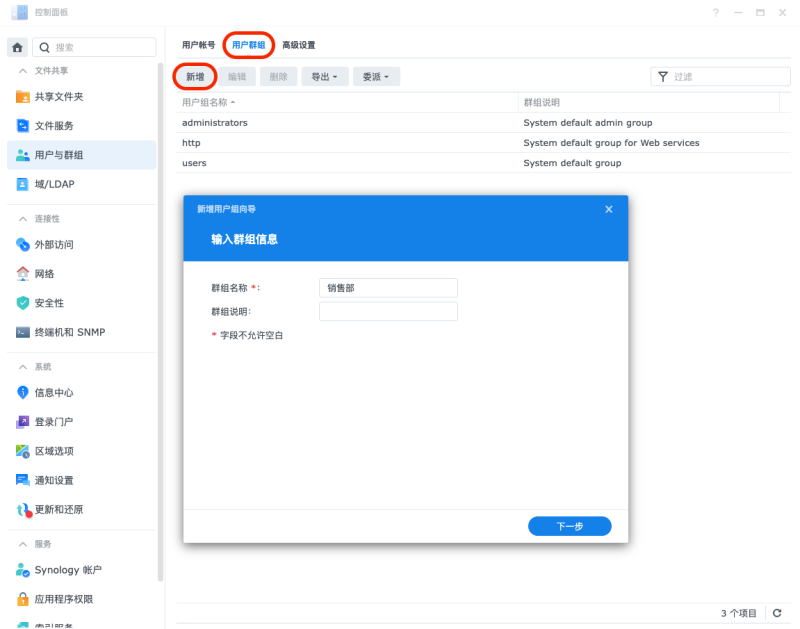
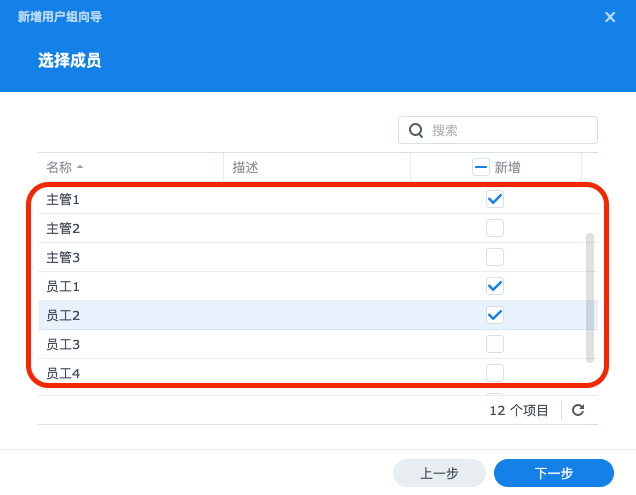 s 群组的好处:
s 群组的好处:
- 简化管理:新员工加入时,只需将其加入相应群组,无需逐一设置权限。
- 灵活变更:如果员工岗位发生变动,只需调整其所属的群组,相关权限也会随之改变,无需重新设置。
建议,在实际使用中,根据公司部门、职能等划分群组,可以提高管理的灵活性和效率。
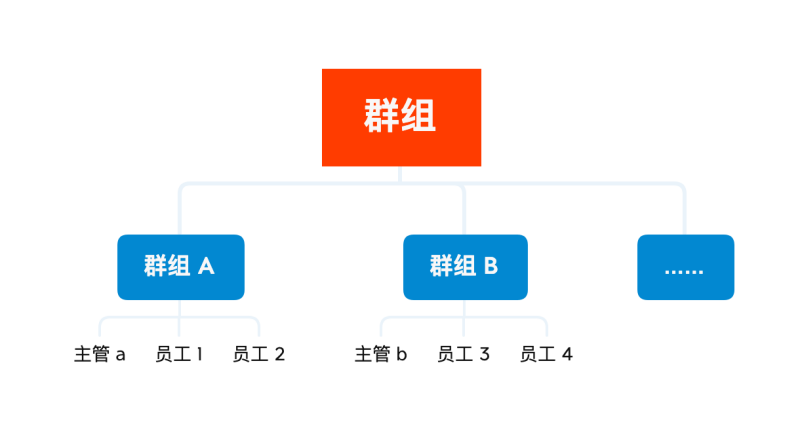
二. 建立共享文件夹
共享文件夹是群晖NAS中存储数据的基础单位,所有的文件和数据都将存储在共享文件夹内。在群晖NAS中创建共享文件夹非常简单: 1. 进入控制面板 > 共享文件夹,点击创建按钮。 2. 输入文件夹的名称,并设置文件夹的存储位置。
 3. 在创建过程中,记得勾选【对没有权限的用户隐藏子文件夹和文件】。这一选项可以确保没有权限的用户无法看到文件夹中的内容,进一步保障数据的隐私性。
3. 在创建过程中,记得勾选【对没有权限的用户隐藏子文件夹和文件】。这一选项可以确保没有权限的用户无法看到文件夹中的内容,进一步保障数据的隐私性。
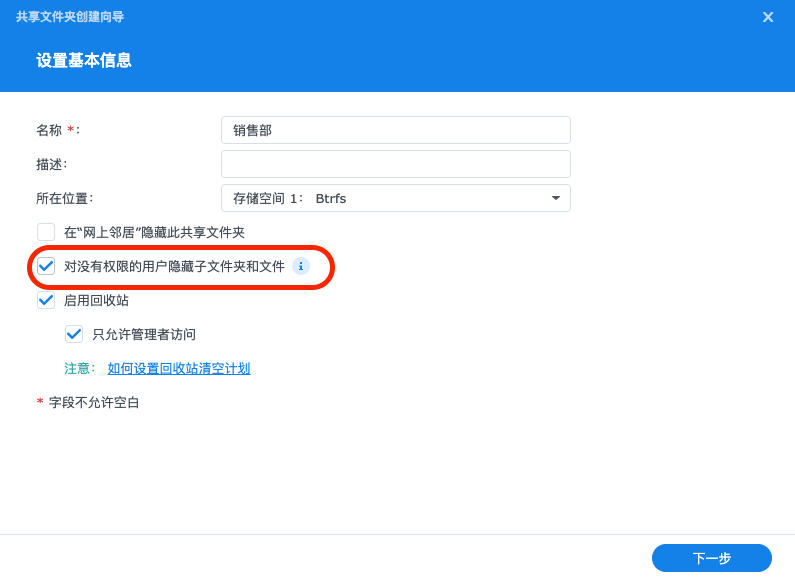 除了基本的文件夹设置外,您还可以根据实际需求设置文件夹的访问权限、配额、加密等高级选项。
除了基本的文件夹设置外,您还可以根据实际需求设置文件夹的访问权限、配额、加密等高级选项。
三. 隐藏无权限文件夹
为了进一步增强文件夹的安全性,群晖NAS提供了一个隐藏文件夹的功能。在某些情况下,您可能不希望某些用户看到他们没有权限访问的文件夹。为此,您需要在控制面板 > 共享文件夹中设置隐藏选项: 1. 进入控制面板 > 共享文件夹,选择一个已创建的文件夹,点击编辑。 2. 在“权限”设置中,勾选【对没有权限的用户隐藏共享文件夹】。这样设置后,用户即使能看到共享文件夹的列表,也无法访问没有权限的文件夹。
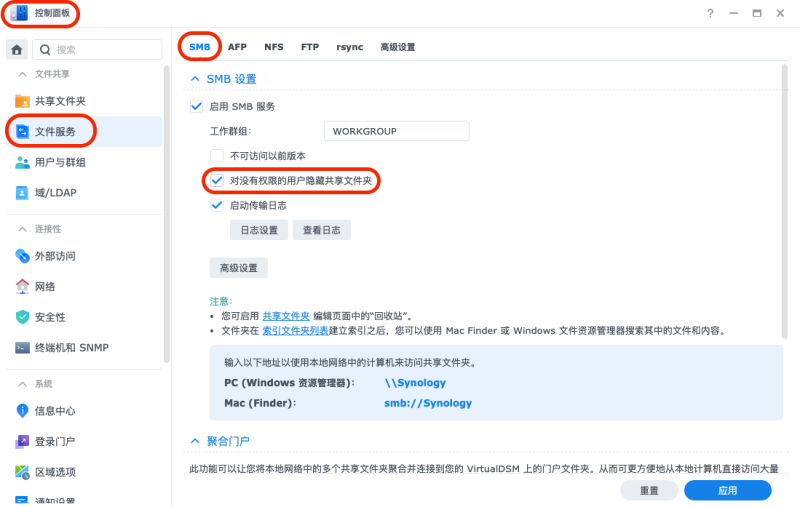
四. 权限规则
在群晖NAS中,权限的管理是一个复杂的过程,特别是当多个群组和用户之间存在不同的权限需求时。为了确保权限设置的正确性,群晖NAS遵循以下权限优先级规则: 权限优先级规则:
- 禁止访问 (NA) > 读/写 (RW) > 只读 (RO)
如果某个用户既属于“读/写”权限的群组,也属于“只读”权限的群组,那么该用户的权限将以“读/写”权限为准。相反,如果用户既属于“禁止访问”权限的群组,系统将优先执行“禁止访问”权限,导致用户无法访问文件夹。 这种权限优先级的设置可以帮助管理员更加灵活地管理不同层级的权限,避免出现权限冲突或误配置的情况。
5. 设定文件夹权限
在完成账户、群组和共享文件夹的基本设置后,接下来就需要配置具体的文件夹权限。您可以根据不同的部门或员工群组,分配不同的访问权限。常见的权限设置包括:
- 只读 (RO):允许用户查看文件夹中的内容,但无法进行任何修改。
- 读/写 (RW):允许用户查看、修改、删除文件夹中的内容。
- 禁止访问 (NA):用户无法访问该文件夹及其内容。
在设置文件夹权限时,建议根据不同岗位的需求进行设置。例如,财务部门可以设置为“读/写”,而其他部门则只给予“只读”权限,确保数据的安全性。
结语
群晖NAS为文件存储和管理提供了灵活而强大的功能,尤其是账户和权限的设置,可以大大简化数据管理和共享的工作。通过合理配置账户、群组、共享文件夹和权限规则,企业可以确保数据的安全性,并提高文件管理的效率。希望本文的介绍能帮助您顺利进行群晖NAS的基础操作设置,提升工作效率。